Hvordan Rippe noen DVD til populære videoformat

Denne artikkelen er laget for folk som ønsker å nyte DVD på iPod / iPhone / PSP / mobiltelefon / Sansa / Zune og andre bærbare enheter. De fleste DVD-er er .vob-format som ikke overvåkes av folks digitale spiller. Mange søker etter en profesjonell DVD-rip-programvare. Tipard DVD Ripper er et slikt verktøy som kan rippe noen DVD til populært videoformat med den nyeste codec-innbyggingen.
Denne håndboken viser deg trinnvis på hvordan du kan rippe DVD-en til alle videoformater som MP4, MPEG, WMV, AVI, RM, 3GP og så videre.
Trinn 1. Last ned og installer Tipard DVD Ripper.

Trinn 2. Klikk på "Last inn DVD" -knappen for å laste inn DVDen.
Denne profesjonelle DVD Ripper kan laste inn tre DVD-kilder, du kan laste DVDen din fra DVD-stasjon, DVD-mappe i PCen og også IFO-filen.

Trinn 3. Velg det ønskede videoutformatet fra rullegardinlisten "Profil".
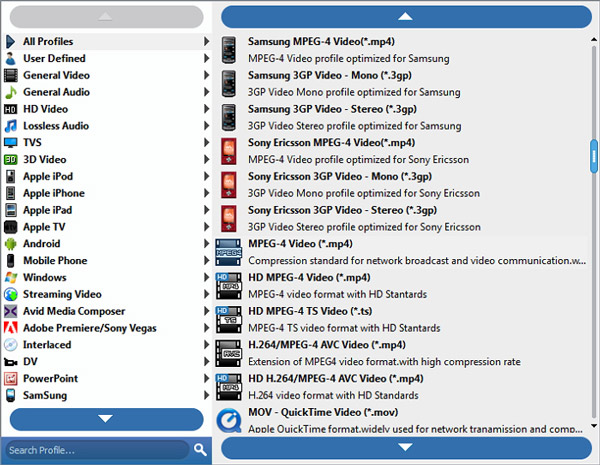
Trinn 4. Klikk på "Start" -knappen for å starte konverteringen.
Du kan ta en kaffe eller ta en tur nå! I løpet av kort tid vil konverteringen være ferdig.
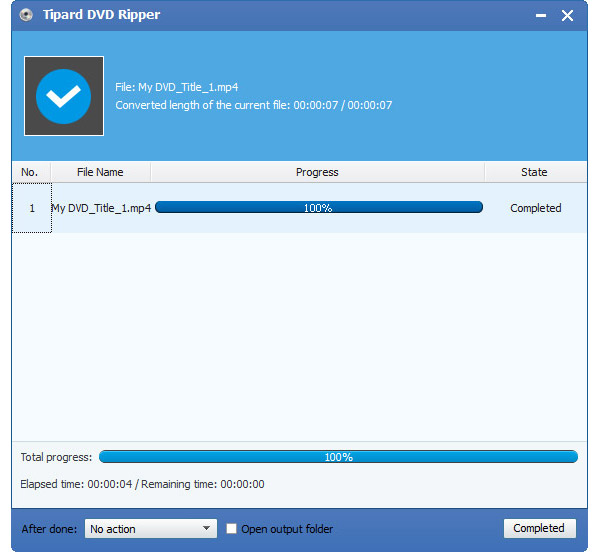
Tips:
Noen kraftige redigeringsfunksjoner er tilgjengelige som følger.
1: Ta opp favorittbildet ditt.
Hvis du liker det nåværende bildet av videoen, kan du bruke "Stillbilde" meninger. Bare klikk på "Stillbilde" -knappen bildet vil bli lagret.
2: Slå sammen videoer i en fil.
Bare sjekk alternativet "Fusjon i en fil" hvis du vil slå sammen det valgte innholdet i en fil Som standard blir den fusjonerte filen navngitt etter den første valgte filen (enten en tittel eller et kapittel)
3: Trim et klipp av videoen din.
Du kan få et klipp av videoen din ved å bare bruke "Trim" -funksjonen. Du kan klikke på "Trim" -knappen og en dialog dukker opp. Du kan angi starttid og sluttid, eller bare dra glidebryteren til ønsket posisjon og start konvertering, så kan du få klippet.
4: Beskjær video
Det finnes to metoder for å beskjære videoen din:
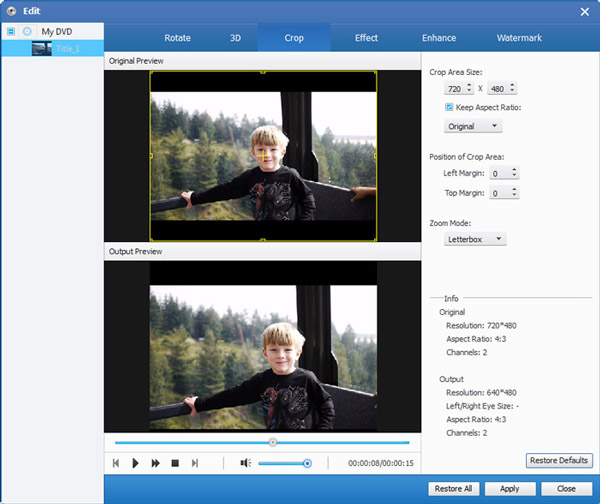
Metode 1: Beskjær ved å velge en beskjæringsmodus
Velg en beskjæringsmodus i rullegardinlisten Beskjæringsmodus og klikk OK for å lagre beskjæringen. Det er sju forhåndsinnstilte avlinger for valgfritt: Ingen Beskjær, Klipp av Øverste og Nedre, svarte kanter, Klipp av Den øverste svarte kanten, Klipp av Den nederste sorte kanten, Klipp av venstre og høyre svarte kanter, Klipp av alle svarte kanter og Custom . For "Custom" kan du tilpasse filmen din i henhold til dine behov. For å beskjære filmvideoen din, kan du bare dra musemarkøren fra fire sider og fire vinkler.
Metode 2: Beskjær ved å sette avlingverdiene
Det er fire grøntverdier nederst til høyre i beskjæringsvinduet: Øverst, Bunn, Venstre og Høyre. Du kan angi hver verdi for å beskjære filmvideoen, og beskjæringsrammen beveger seg tilsvarende.
Merknader: Før du begynner å beskjære filmvideoen, kan du velge et utgangsprosentforhold fra zoommodusen. Det er fire valg tilgjengelige: Hold original, fullskjerm, 16: 9 og 4: 3. Etter at du har valgt et utdataforhold og fullfører beskjæringen, kan resultatet forhåndsvises i forhåndsvisningsvinduet i programmets hovedgrensesnitt.
Nå kan du nyte DVDen din på din iPod / iPhone / PSP / Sansa / Zune / Mobiltelefon og så videre.







